
BIOS-ны жаңарту көбінесе жаңа мүмкіндіктермен қатар жаңа проблемалармен бірге келеді - мысалы, кейбір тақталарға микробағдарламалық жасақтаманың соңғы нұсқасын орнатқаннан кейін белгілі бір амалдық жүйелерді орнату мүмкіндігі жоғалады. Көптеген пайдаланушылар аналық платаның бағдарламалық жасақтамасының алдыңғы нұсқасына оралғысы келеді, және бүгін біз мұны қалай жасау туралы сөйлесеміз.
BIOS-ны қалай қайтаруға болады
Қайтару әдістерін қайта қарауды бастамас бұрын, барлық аналық платалар бұл мүмкіндікті, әсіресе бюджеттік сегменттен, қолдамайтынын ескеру қажет деп санаймыз. Сондықтан, қолданушылар онымен айла-шарғы жасамастан бұрын, олардың тақталарының құжаттамасын және ерекшеліктерін мұқият оқып шығуды ұсынамыз.
Шамамен айтқанда, BIOS микробағдарламасын кері қайтарудың екі әдісі бар: бағдарламалық және аппараттық. Соңғысы әмбебап, өйткені ол барлық қолданыстағы аналық платаларға жарамды. Бағдарламалық жасақтама әдістері әр түрлі жеткізушілердің тақталарында (кейде тіпті бір модель ауқымында) әр түрлі болады, сондықтан оларды әр өндіруші үшін бөлек қарастырған жөн.
Назар аударыңыз! Сіз төменде сипатталған барлық әрекеттерді өзіңіз жасай аласыз, кепілдеменің бұзылуына немесе сипатталған процедуралар барысында немесе одан кейін туындаған мәселелерге біз жауап бермейді!
1 нұсқа: ASUS
ASUS аналық платаларында алдыңғы BIOS нұсқасына қайта оралуға мүмкіндік беретін бекітілген USB Flashback функциясы бар. Біз бұл мүмкіндікті пайдаланамыз.
- Микробағдарламалық жасақтама файлын компьютерге аналық платаның үлгісіне арналған дұрыс бағдарламалық жасақтама нұсқасымен жүктеңіз.
- Файл жүктеліп жатқанда, USB флэш-жадын дайындаңыз. Дискінің көлемін 4 ГБ-дан аспайтын, оны файлдық жүйеде форматтаған жөн Fat32.
Сондай-ақ қараңыз: флэш-дискілердің файлдық жүйелеріндегі айырмашылықтар
- Микробағдарламалық жасақтама файлын USB драйверінің түбірлік каталогына салыңыз және жүйелік нұсқаулықта көрсетілгендей аналық платаның үлгі атауына өзгертіңіз.
- Компьютерден USB флэш-жадын шығарып, мақсатты компьютерге немесе ноутбукке хабарласыңыз. Деп белгіленген USB портын табыңыз USB флэшбегі (немесе Рог қосылу ойын сериясы «аналық платада») - мультимедианы жазылған BIOS микробағдарламасымен жалғау керек. Төмендегі скриншот ROG Rampage VI Extreme Omega аналық платасы үшін осындай порттың орналасқан жерінің мысалын көрсетеді.
- Микробағдарламалық жасақтама режиміне қосу үшін аналық платадағы арнайы түймені қолданыңыз - жақын жерде индикатор шамы сөнгенше басып тұрыңыз.

Егер осы қадамда сізге мәтіні бар хабарлама келеді «BIOS нұсқасы орнатылғаннан төмен», сіз күтуге мәжбүр боласыз - бағдарламалық жасақтаманы кері қайтару әдісі сіздің тақтасыңызда қол жетімді емес.


Назар аударыңыз! Төменде сипатталған манипуляциялар тек компьютер өшірілгенде ғана орындалуы керек!
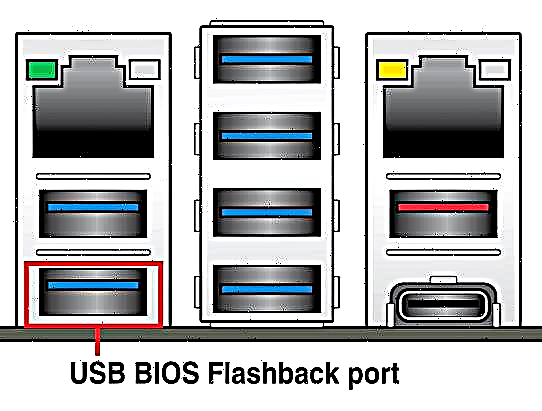
Микробағдарлама кескіні бар флэш-дискіні порттан шығарып, компьютерді қосыңыз. Егер сіз бәрін дұрыс жасасаңыз, ешқандай проблемалар болмауы керек.
2 нұсқа: гигабайт
Осы өндірушінің заманауи аналық платаларында екі BIOS тізбегі бар, біреуі бастапқы және біреуі резервтік. Бұл кері қайтару процесін айтарлықтай жеңілдетеді, өйткені жаңа BIOS тек негізгі чипке түседі. Процедура келесідей:
- Компьютерді толығымен өшіріңіз. Қуат қосылған кезде машинаның іске қосу түймесін басып, компьютер толық сөнгенше ұстап тұрыңыз - мұны салқындатқыштың шуын тоқтату арқылы анықтауға болады.
- Қуат түймесін бір рет басып, компьютерде BIOS қалпына келтіру процедурасы басталғанша күтіңіз.

Егер BIOS-тің қайта оралуы пайда болмаса, төменде сипатталған жабдықты қалпына келтіру опциясын пайдалану керек болады.
3 нұсқа: MSI
Процедура тұтастай алғанда ASUS-ке ұқсас, бірақ кейбір жағынан қарапайым. Келесі әрекетті орындаңыз:
- Микробағдарлама файлдары мен USB флэш-жадын нұсқаулықтың бірінші нұсқасының 1-2 қадамдарында дайындаңыз.
- MCI-де арнайы BIOS BIOS қосқышы жоқ, сондықтан кез-келген лайықты қолданыңыз. Флэш-дискіні орнатқаннан кейін қуат түймесін 4 секунд басып тұрыңыз, содан кейін комбинацияны қолданыңыз Ctrl + Home, содан кейін индикатор жанады. Егер бұл болмаса, комбинацияны қолданып көріңіз Alt + Ctrl + Home.
- Компьютерді қосқаннан кейін USB флэш-дискісіне жазылған микробағдарлама нұсқасын орнату процесі басталуы керек.
4 нұсқа: HP ноутбуктері бар компьютерлер
Hewlett-Packard компаниясы өзінің ноутбуктарында BIOS-ны қайтару үшін арнайы бөлімді пайдаланады, соның арқасында аналық бағдарламалық жасақтаманың зауыттық нұсқасына оңай оралуға болады.
- Ноутбукты өшіріңіз. Құрылғы толығымен өшкенде, пернелер тіркесімін басып тұрыңыз Win + b.
- Бұл пернелерді босатпай, ноутбуктің қуат түймесін басыңыз.
- Ұстаңыз Win + b BIOS кері қайтару туралы хабарлама пайда болғанға дейін - бұл экрандағы хабарлама немесе дыбыстық сигнал сияқты көрінуі мүмкін.



5 нұсқа: аппараттық құралдарды қайтару
Микробағдарламалық жасақтаманы кері қайтару мүмкін емес «аналық платалар» үшін жабдықты пайдалануға болады. Ол үшін флеш-жад чипін онда жазылған BIOS-мен алып тастап, оны арнайы бағдарламашымен жыпылықтау керек. Нұсқаулықта сіз бағдарламашыны және оның жұмысына қажетті бағдарламалық жасақтаманы және «флэш-дискіні» сатып алдыңыз деген болжам бар.
- BIOS чипін нұсқаулыққа сәйкес бағдарламалаушыға салыңыз.

Сақ болыңыз, әйтпесе сіз оны қабылдамау қаупі бар!
- Ең алдымен, қолданыстағы микробағдарламаны оқып көріңіз - егер бірдеңе дұрыс болмай қалса, оны орындау керек. Бұрынғы микробағдарламаның сақтық көшірмесі жасалғанша күтіп, оны компьютерге сақтаңыз.
- Әрі қарай, бағдарламашыны басқару утилитасына орнатқыңыз келетін BIOS кескінін салыңыз.

Кейбір утилиталарда кескіннің мөлшерін тексеру мүмкіндігі бар - оны пайдалануға кеңес береміз ... - ROM файлын жүктегеннен кейін процедураны бастау үшін жазу түймесін басыңыз.
- Операция аяқталғанша күтіңіз.
Бағдарламалық жасақтаманы сәтті жазу туралы хабарлама келгенше, бағдарламашыны компьютерден ажыратпаңыз және микросхеманы құрылғыдан шығармаңыз!



Әрі қарай чипті аналық платаға қайтадан дәнекерлеп, сынақ нұсқасын іске қосу керек. Егер ол POST режиміне түссе, онда бәрі жақсы - BIOS орнатылған, және құрылғыны жинауға болады.
Қорытынды
Алдыңғы BIOS нұсқасына қайта оралу әр түрлі себептермен қажет болуы мүмкін және көп жағдайда бұл үйде жасалатын болады. Нашар жағдайда, сіз BIOS-ды аппараттық әдіспен жарқылдауға болатын компьютер қызметіне баруға болады.














